Google Translate
TATO SLUŽBA MŮŽE OBSAHOVAT PŘEKLADY ZAJIŠTĚNÉ SLUŽBAMI GOOGLE. SPOLEČNOST GOOGLE ODMÍTÁ VEŠKERÉ ZÁRUKY VE VZTAHU K PŘEKLADŮM, A TO VÝSLOVNÉ NEBO PŘEDPOKLÁDANÉ, VČETNĚ JAKÝCHKOLI ZÁRUK NA PŘESNOST, SPOLEHLIVOST A VČETNĚ VEŠKERÝCH PŘEDPOKLÁDANÝCH ZÁRUK OBCHODOVATELNOSTI, VHODNOSTI PRO URČITÝ ÚČEL A NEPORUŠENÍ PRÁV.
Referenční příručky společnosti Nikon Corporation (níže, „Nikon“) byly přeloženy pro vaše pohodlí s využitím překladatelského softwaru využívajícího službu Google Translate. Bylo vynaloženo přiměřené úsilí, aby se dosáhlo přesných překladů, nicméně žádný automatický překlad není dokonalý, ani není určen k nahrazení překladatelů. Překlady jsou poskytovány jako služba uživatelům referenčních příruček Nikon a jsou poskytovány „tak jak jsou“. Na přesnost, spolehlivost nebo správnost jakýchkoli překladů z angličtiny do jiného jazyka není poskytována žádná záruka jakéhokoli druhu, ať již výslovná, nebo předpokládaná. Určitý obsah (obrázky, videa, flashové prezentace, atd.) nemusí být kvůli omezením překladatelského softwaru správně přeložen.
Oficiálním textem je anglická verze referenčních příruček. Jakékoli nesrovnalosti nebo rozdíly vzniklé překladem nejsou závazné a nemají žádný právní účinek na dodržování shody nebo za účelem vymahatelnosti. V případě jakýchkoli otázek vyvstalých s ohledem na přesnost informací obsažených v přeložených referenčních příručkách se podívejte na anglickou verzi příruček, která je oficiální verzí.
Správa Picture Control
Tlačítko G U C nabídka fotografování
Uložte upravená nastavení pro optimalizaci snímků jako uživatelská nastavení pro optimalizaci snímků.
| Volba | Popis |
|---|---|
| [ Uložit/upravit ] | Vytvořte novou Picture Control na základě existující předvolby nebo vlastní předvolby pro optimalizaci Picture Control nebo upravte stávající vlastní předvolby pro optimalizaci snímků. |
| [ Přejmenovat ] | Přejmenujte uživatelská nastavení pro optimalizaci snímků. |
| [ smazat ] | Odstraňte uživatelská nastavení pro optimalizaci snímků. |
| [ Načíst/uložit ] | Zkopírujte uživatelská nastavení pro optimalizaci snímků na a z paměťové karty. |
Vytváření uživatelských předvoleb pro optimalizaci snímků
-
Vyberte [ Uložit/upravit ].
Zvýrazněte [ Save/edit ] a stisknutím 2 zobrazte možnosti [ Choose Picture Control ].
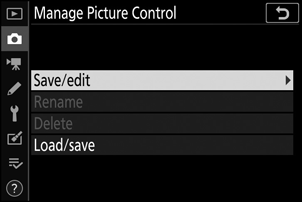
-
Vyberte Picture Control .
- Zvýrazněte existující Picture Control a stisknutím 2 zobrazte možnosti úprav.
- Chcete-li uložit kopii zvýrazněné Picture Control bez dalších úprav, stiskněte J . Zobrazí se možnosti [ Uložit jako ]; pokračujte krokem 4.
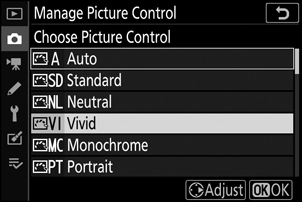
-
Upravte vybranou Picture Control .
- Dostupná nastavení a techniky pro jejich úpravu jsou stejné jako u [ Set Picture Control ].
- Po dokončení nastavení stiskněte J pro zobrazení možností [ Uložit jako ].
- Chcete-li zrušit jakékoli změny a začít znovu od výchozího nastavení, stiskněte tlačítko O
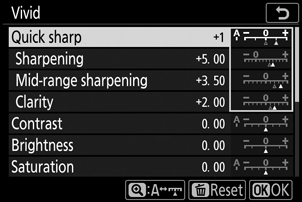
-
Vyberte cíl.
Vyberte cíl pro uživatelskou Picture Control (C-1 až C-9).
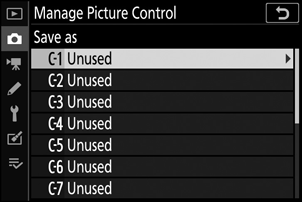
-
Pojmenujte Picture Control .
- Stisknutím 2 , když je v předchozím kroku zvýrazněno místo určení, se zobrazí dialogové okno pro zadání textu [ Přejmenovat ].
- Ve výchozím nastavení jsou nová nastavení pro optimalizaci snímků pojmenována přidáním dvoumístného čísla k názvu stávajícího Picture Control . Dvoumístné číslo je přiřazeno automaticky.
- Názvy Picture Control mohou mít až devatenáct znaků. Na pozici kurzoru se přidávají nové znaky.
- Chcete-li procházet klávesnicí s velkými a malými písmeny a symboly, klepněte na tlačítko pro výběr klávesnice.
- Informace o úpravě názvů Picture Control viz „Zadání textu“ ( 0 Zadání textu ).
- Po dokončení zadávání stiskněte X pro uložení nového Picture Control .
- Nová Picture Control bude přidána do seznamu Picture Control .
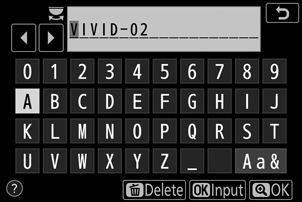
Původní přednastavená Picture Control , na které je uživatelská Picture Control založena, je označena ikonou na obrazovce úprav.
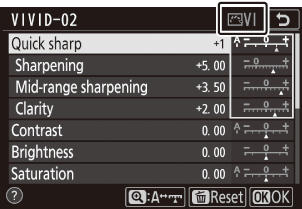
Uživatelské možnosti Picture Control
Možnosti dostupné s uživatelskými předvolbami pro optimalizaci snímků jsou stejné jako ty, na kterých byla vlastní Picture Control založena.
Položku [ Load/save ] v nabídce [ Manage Picture Control ] lze použít ke zkopírování uživatelských předvoleb pro optimalizaci snímků z fotoaparátu na paměťovou kartu. Můžete také odstranit vlastní předvolby pro optimalizaci snímků nebo je zkopírovat z paměťové karty do fotoaparátu. (Paměťová karta musí být vložena do slotu 1. Paměťové karty vložené do slotu 2 nebudou rozpoznány.)
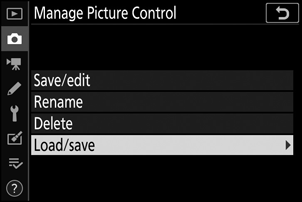
- [ Kopírovat do fotoaparátu ]: Kopírování (import) uživatelských předvoleb pro optimalizaci snímků z paměťové karty do fotoaparátu. Nastavení pro optimalizaci snímků se zkopírují do uživatelských předvoleb pro optimalizaci snímků C-1 až C-9 na fotoaparátu a lze je pojmenovat podle potřeby.
- [ Delete from card ]: Vymazání vybraných uživatelských předvoleb pro optimalizaci snímků z paměťové karty.
- [ Kopírovat na kartu ]: Zkopírujte (exportujte) vlastní Picture Control z fotoaparátu na paměťovou kartu. Zvýrazněte cíl (1 až 99) pro vybranou Picture Control a stisknutím J jej exportujte na paměťovou kartu.

